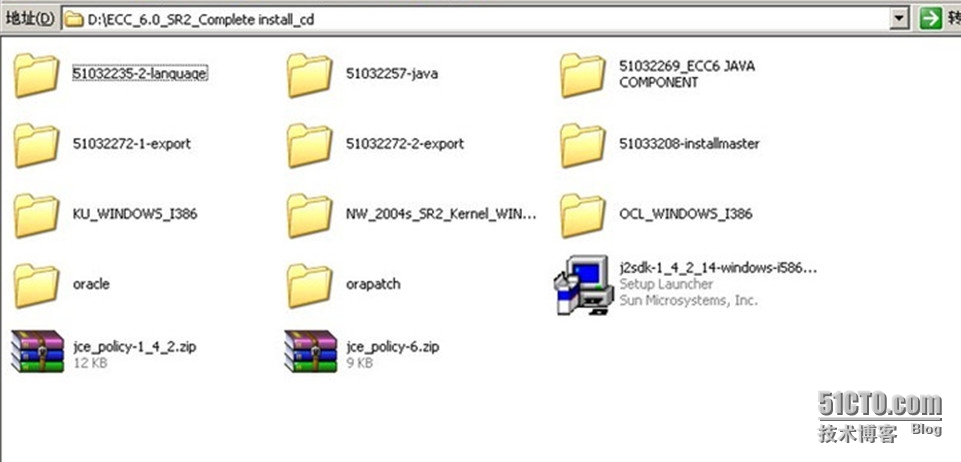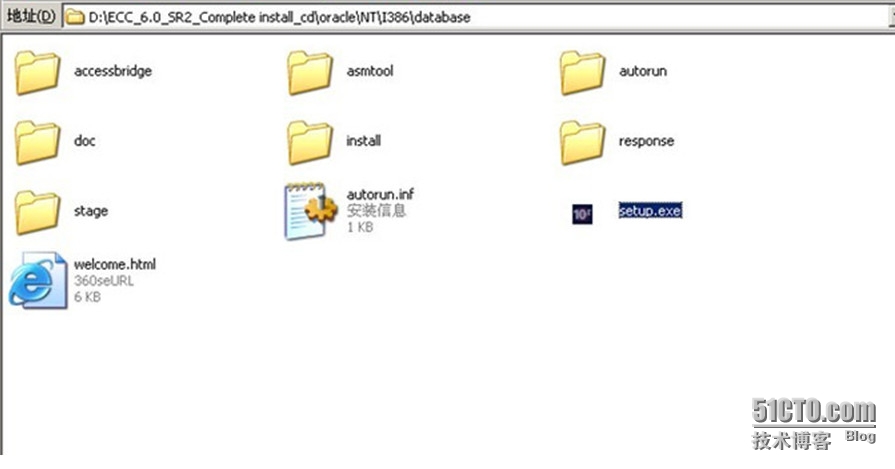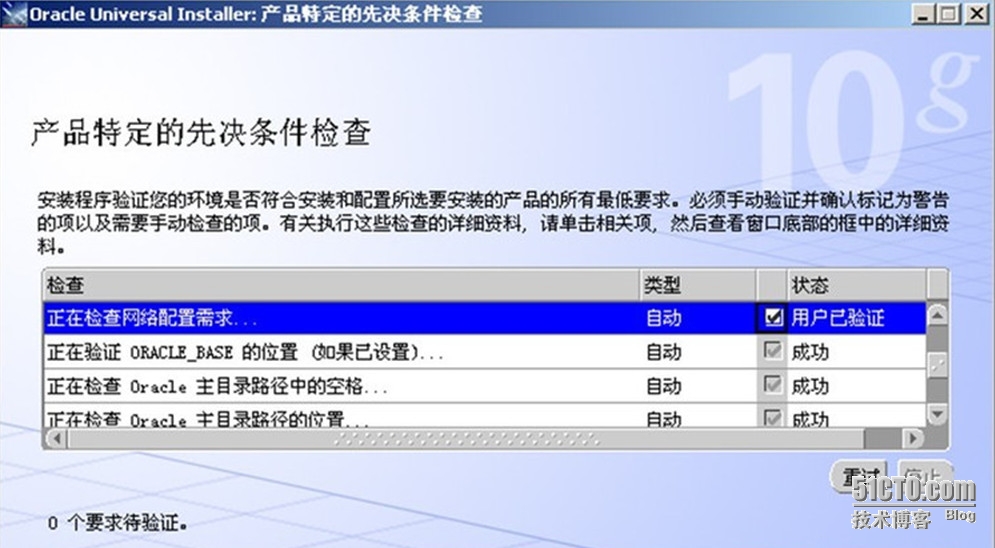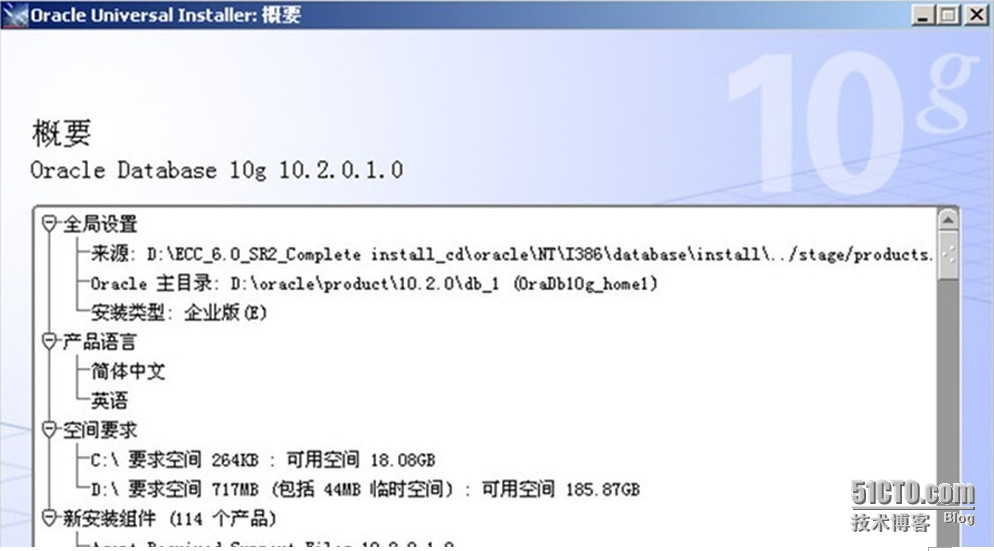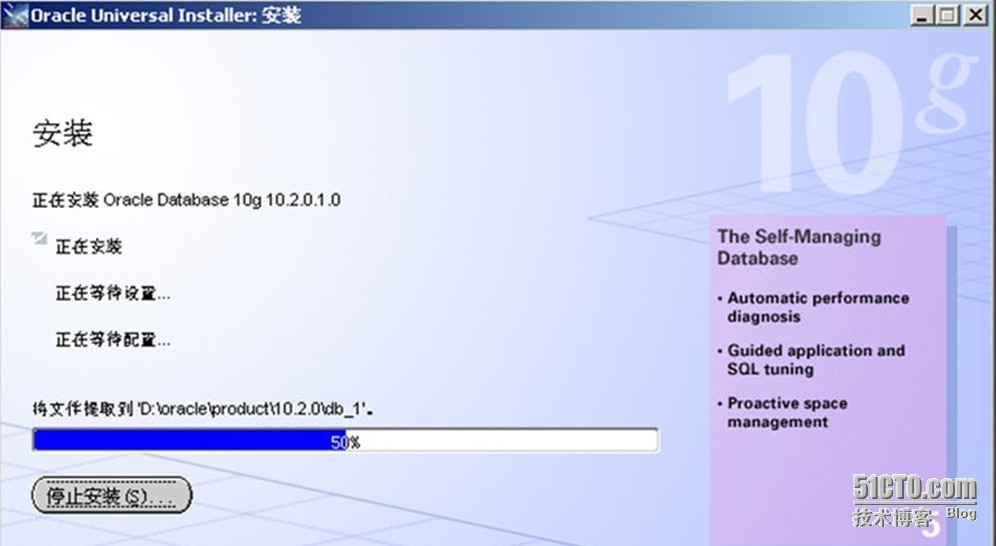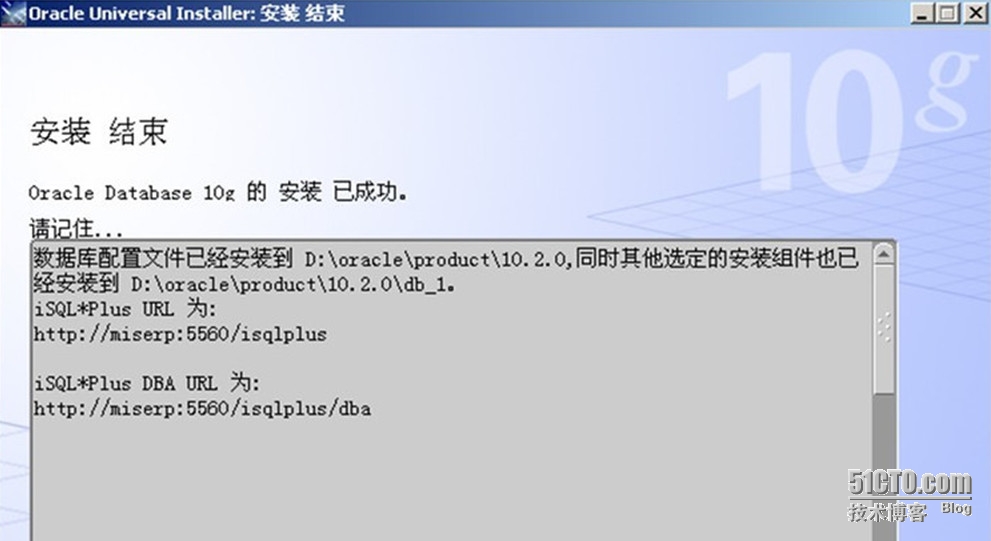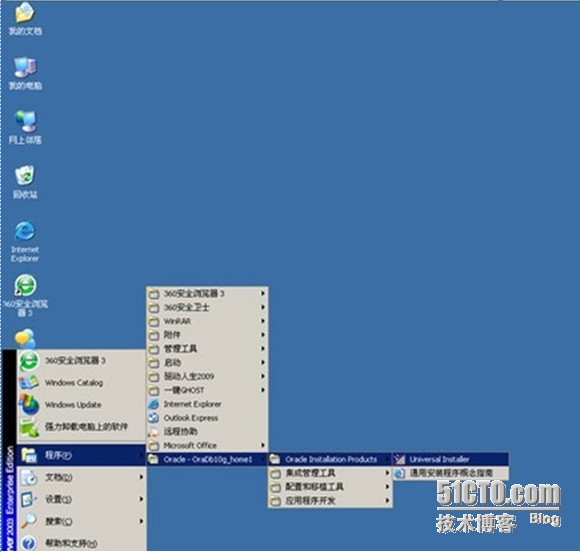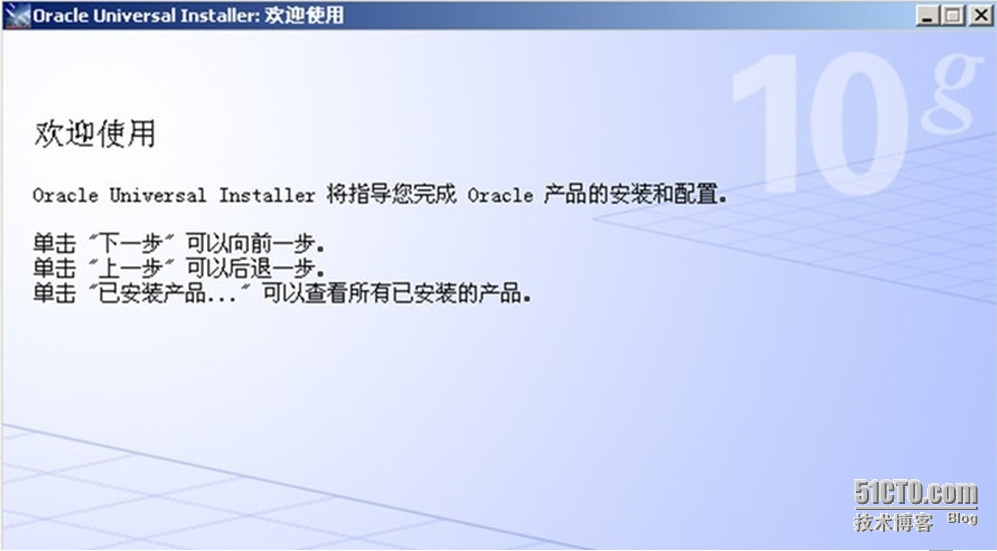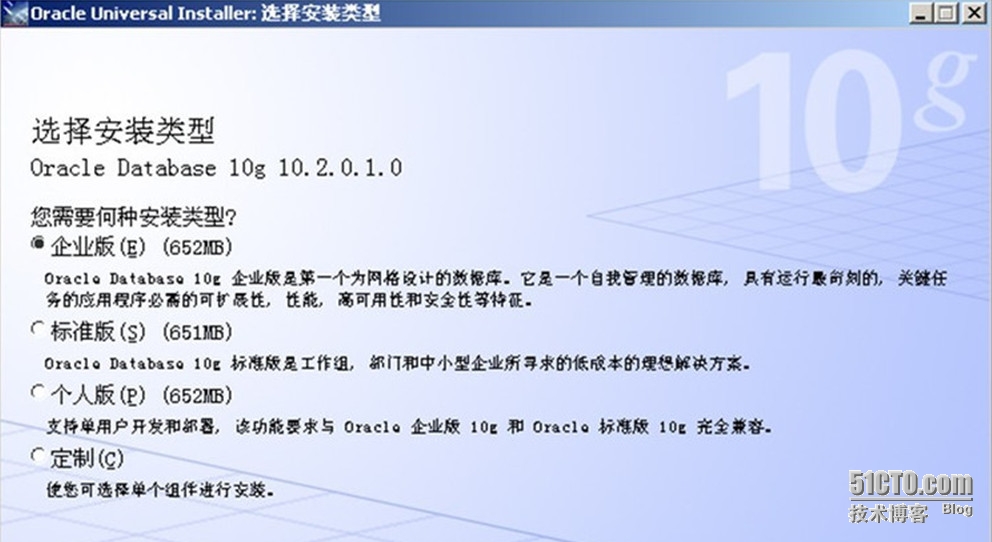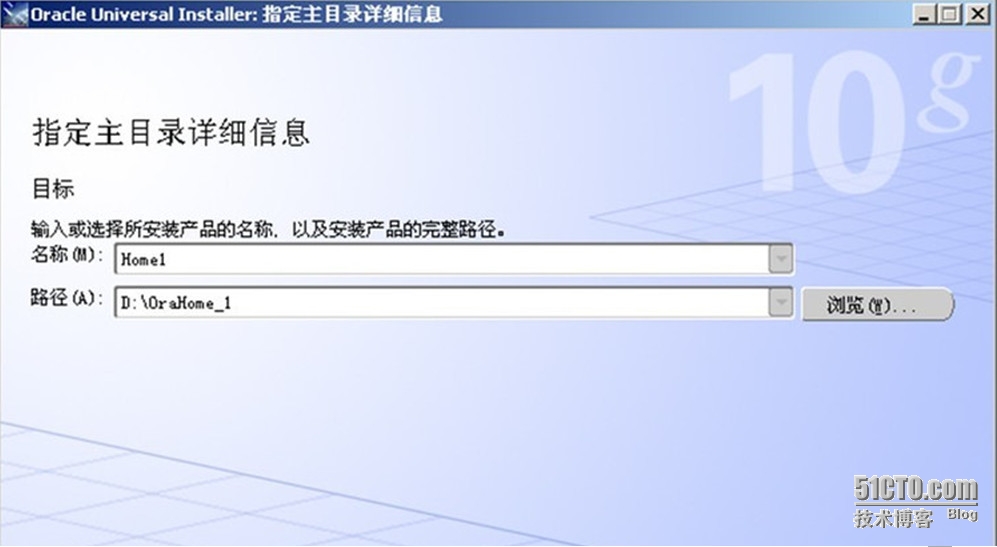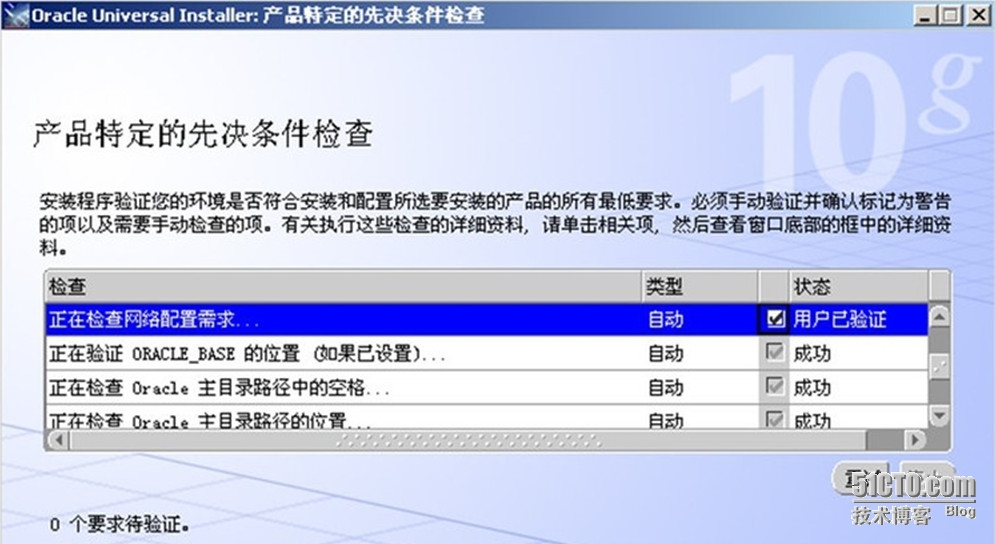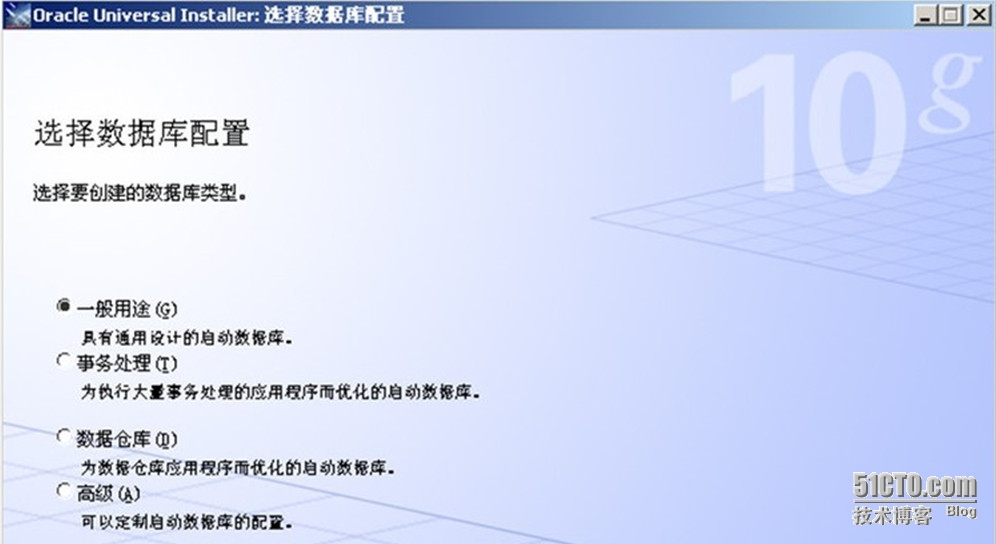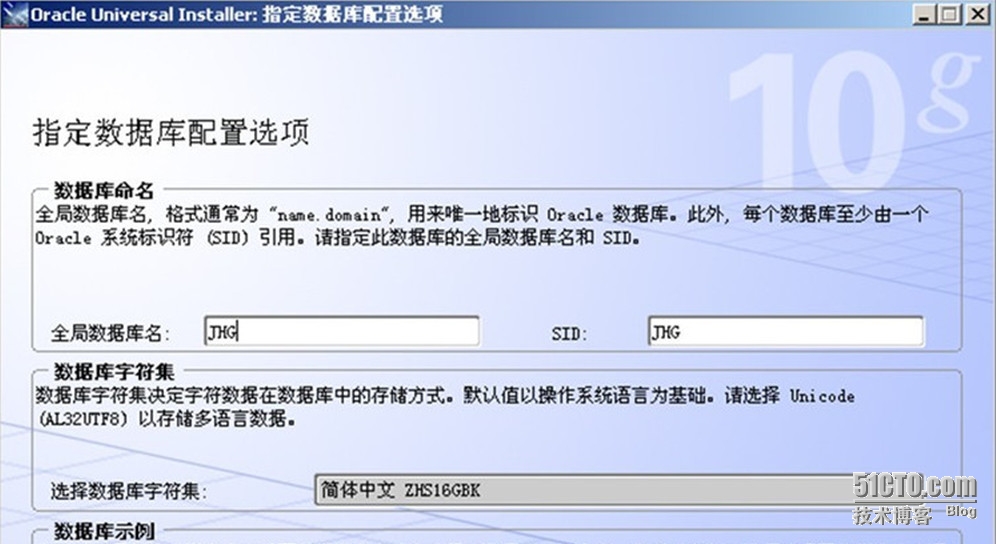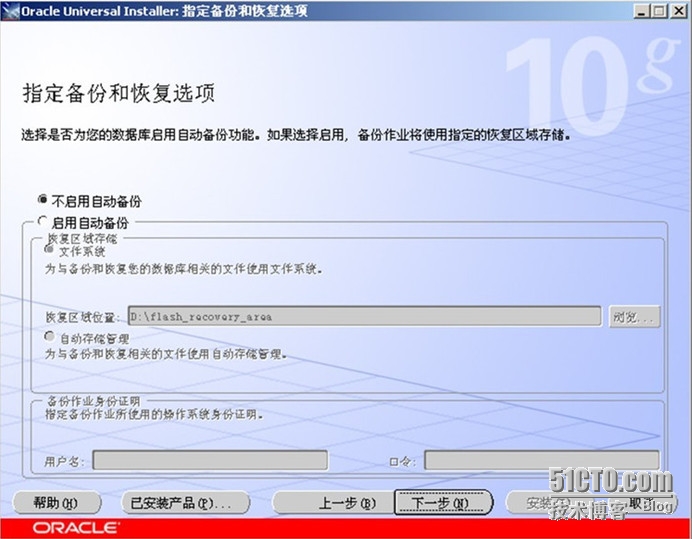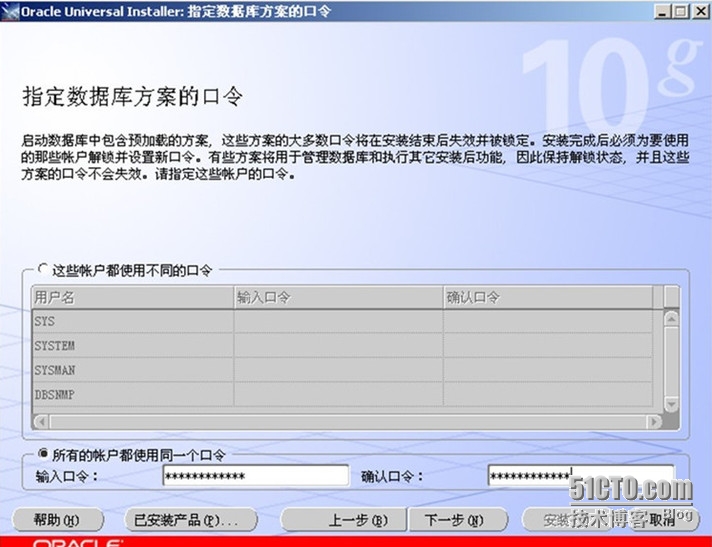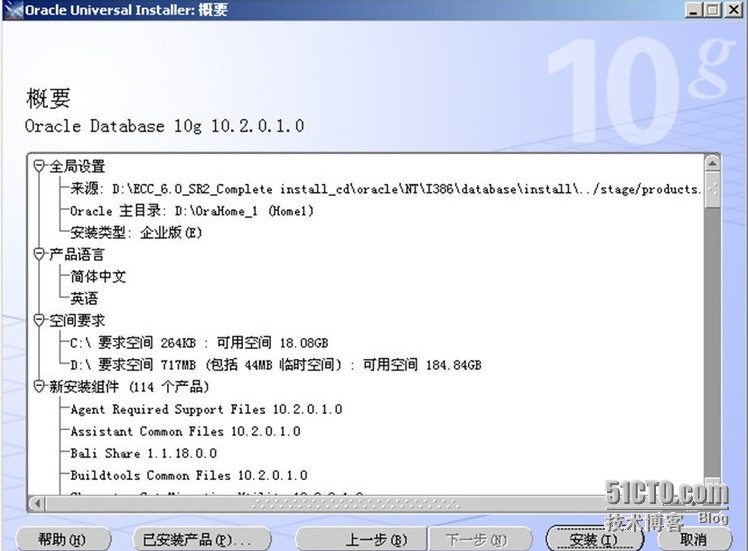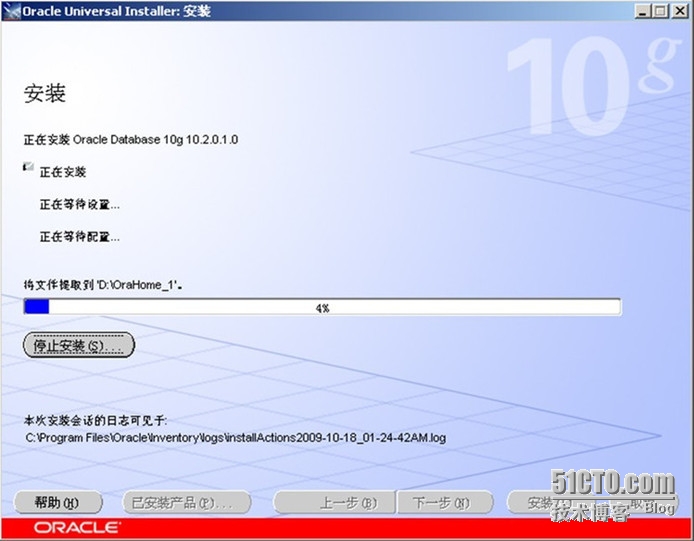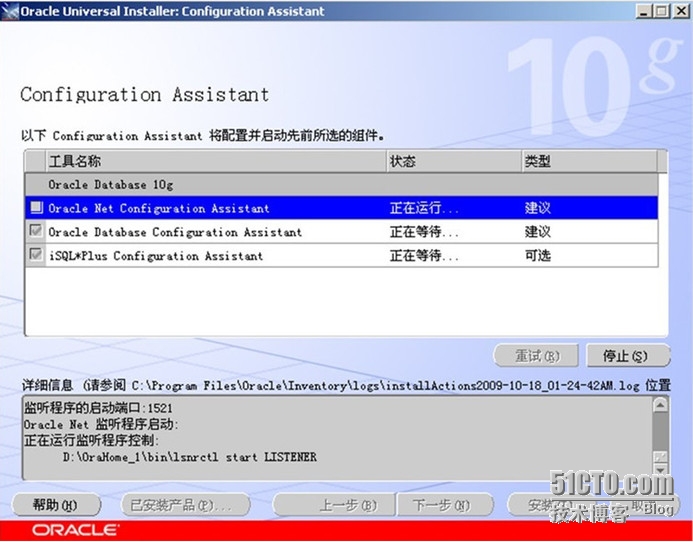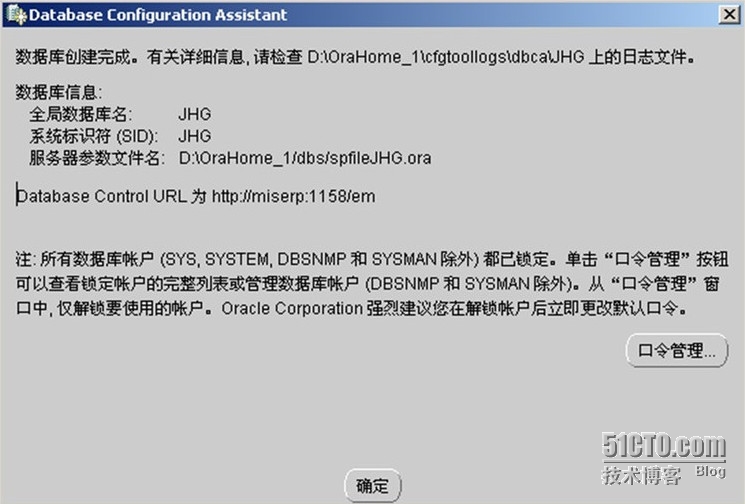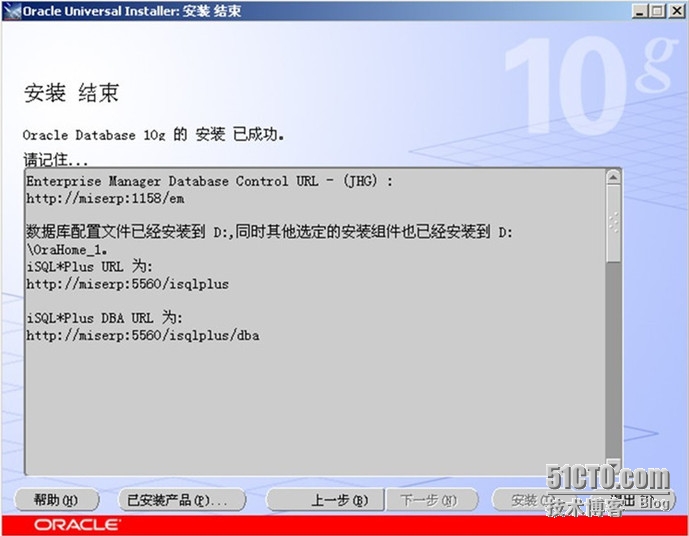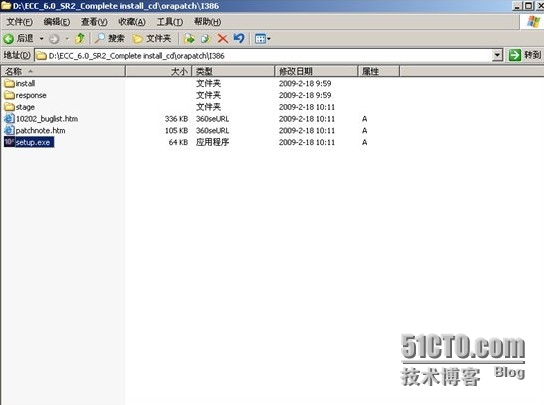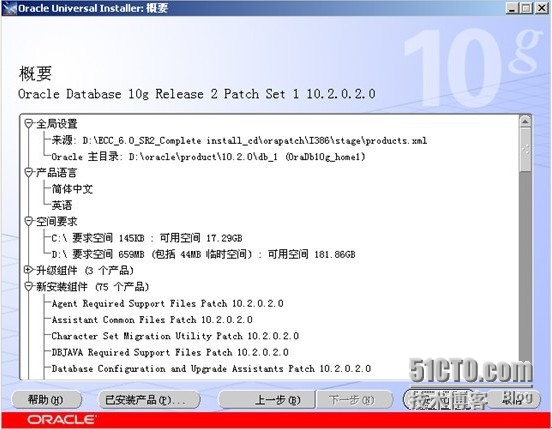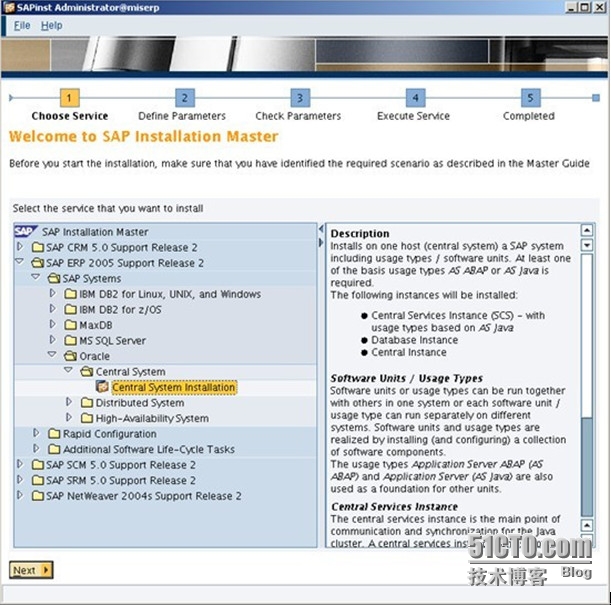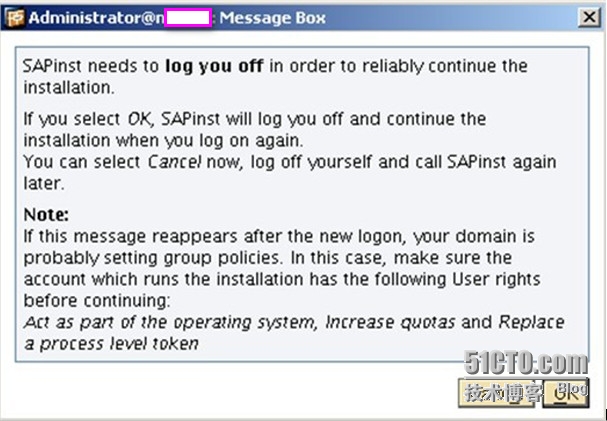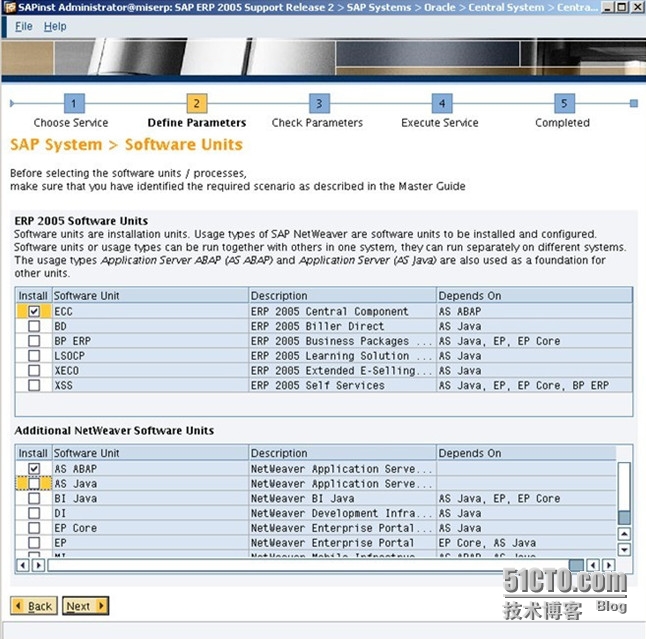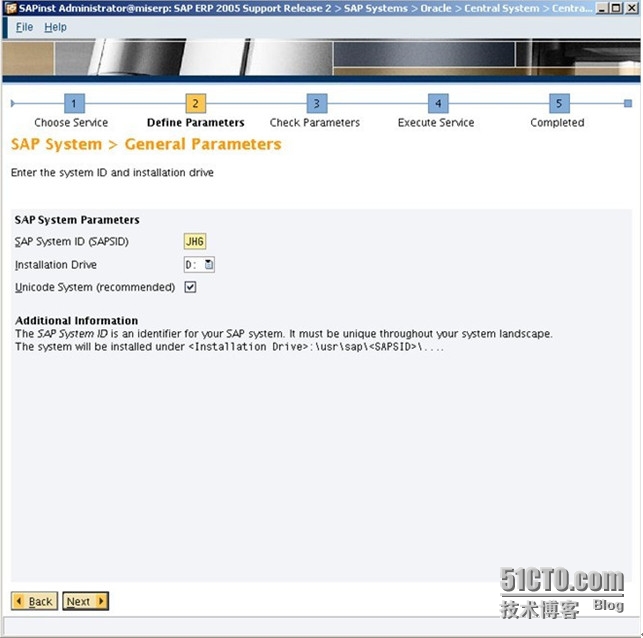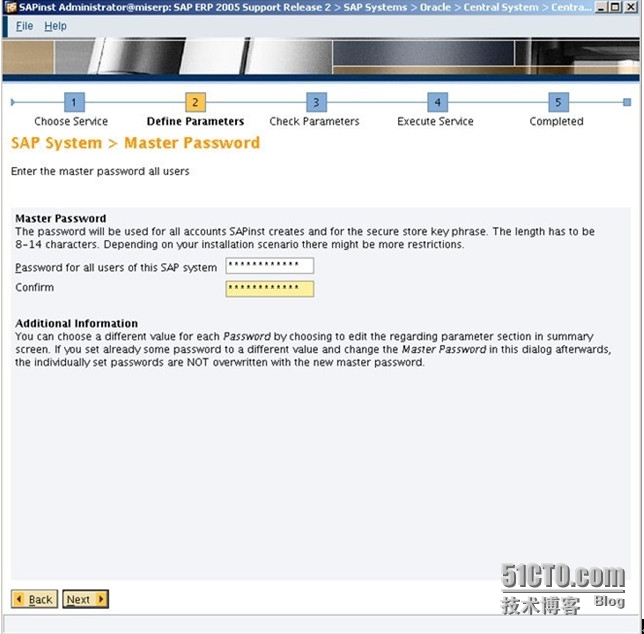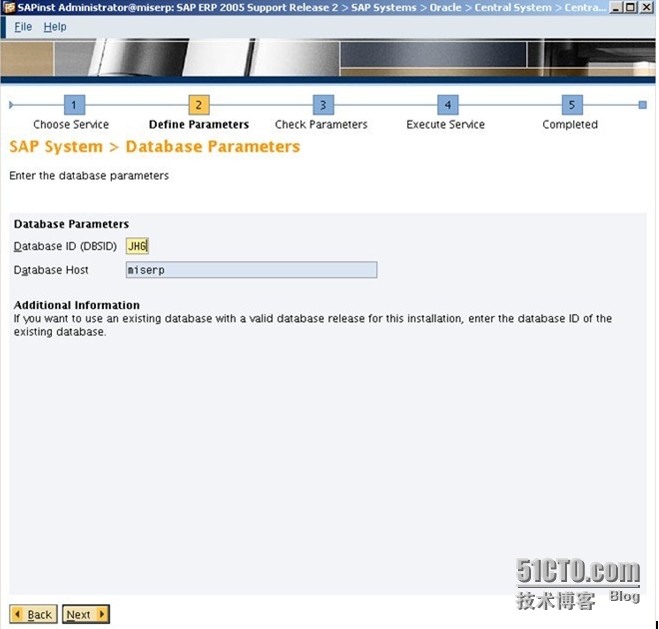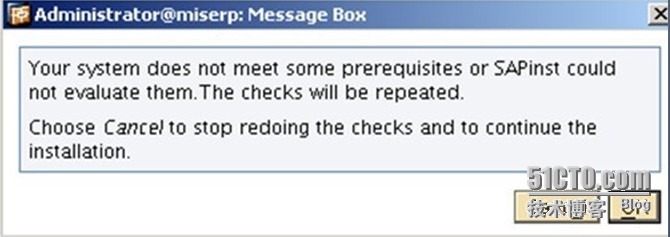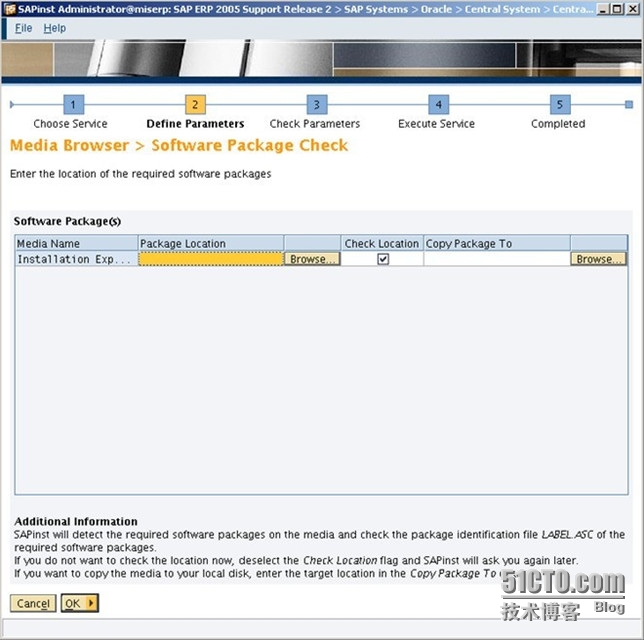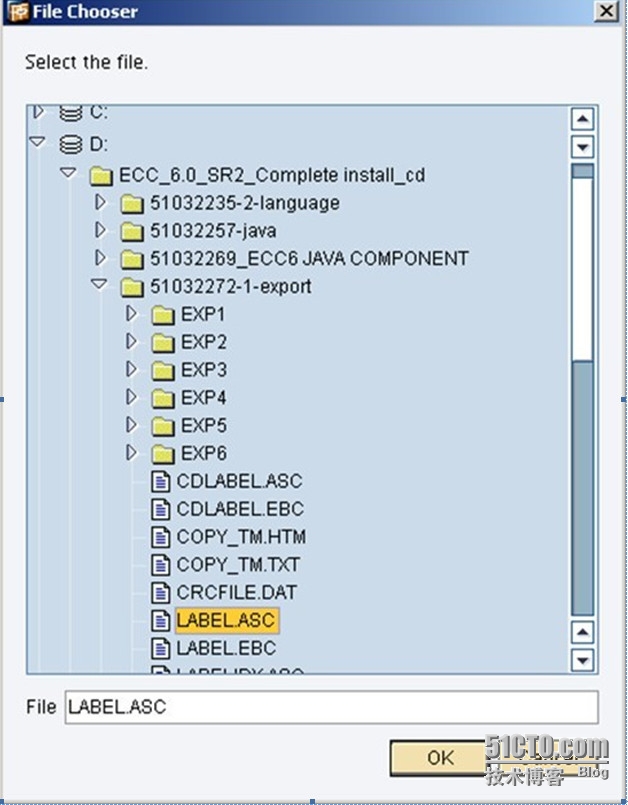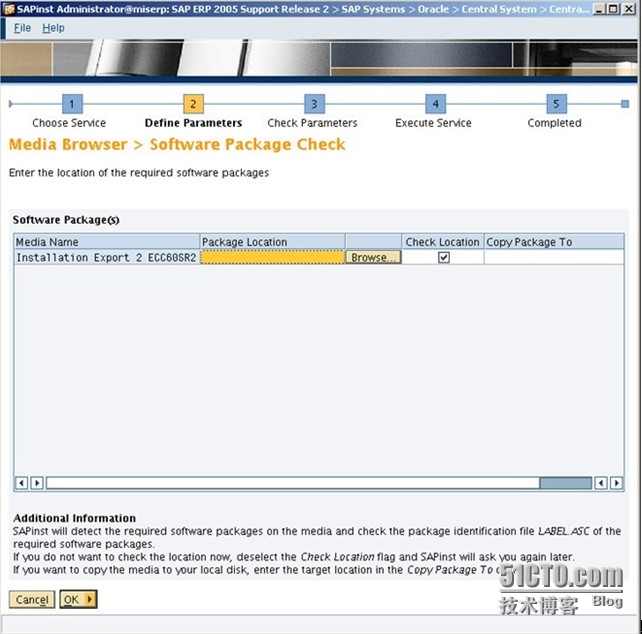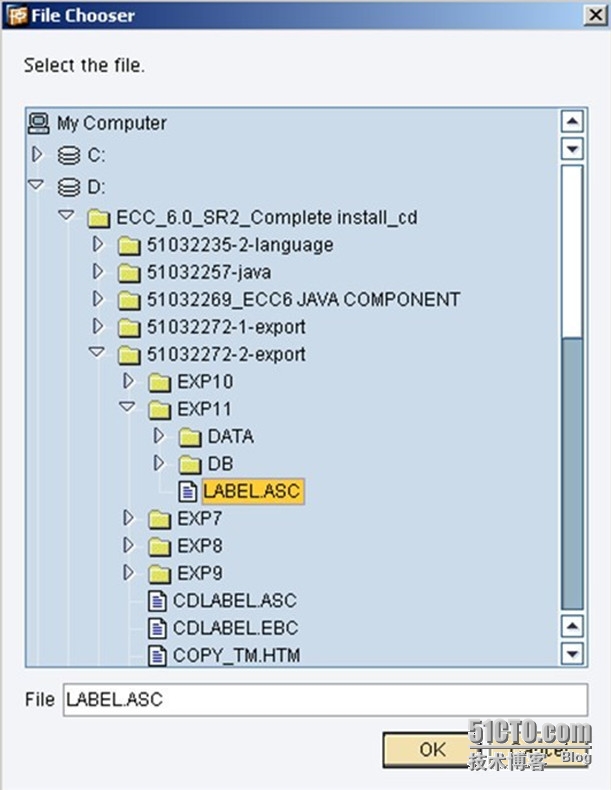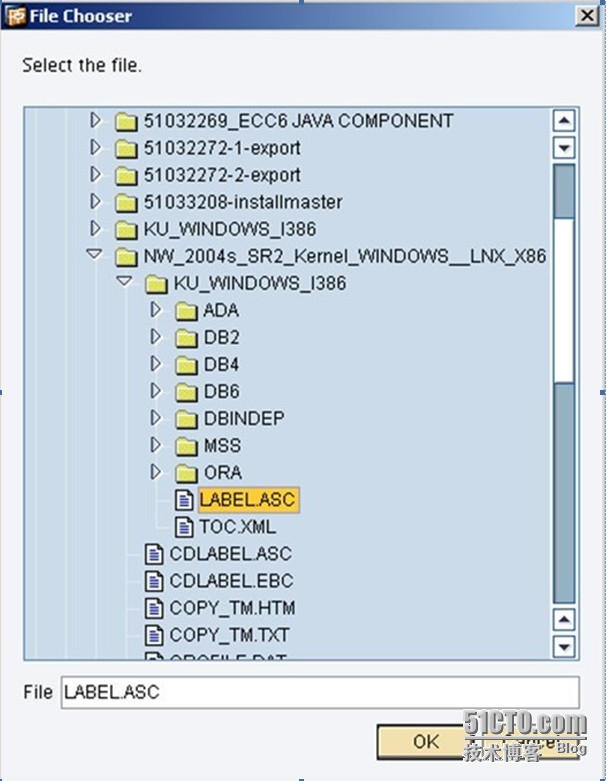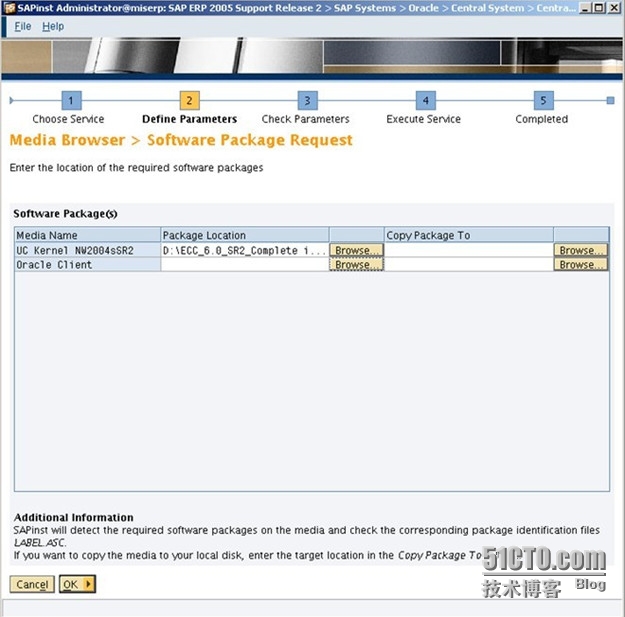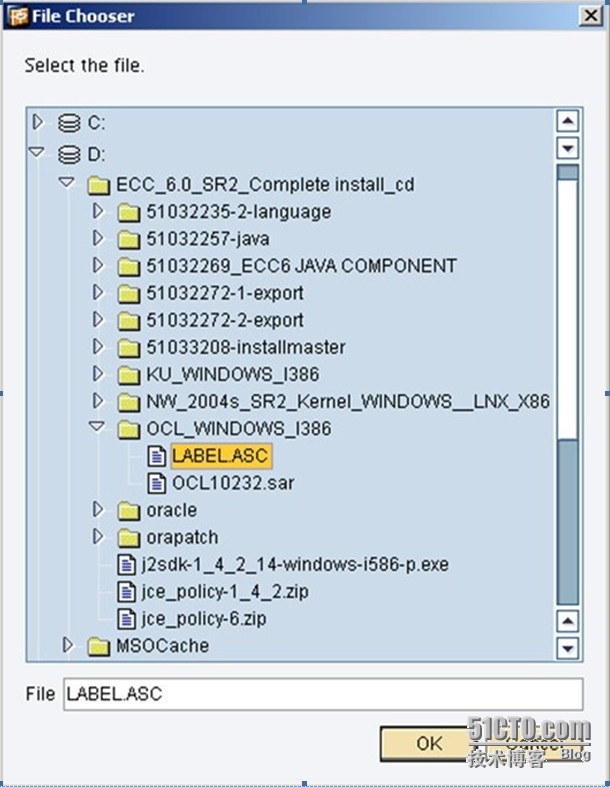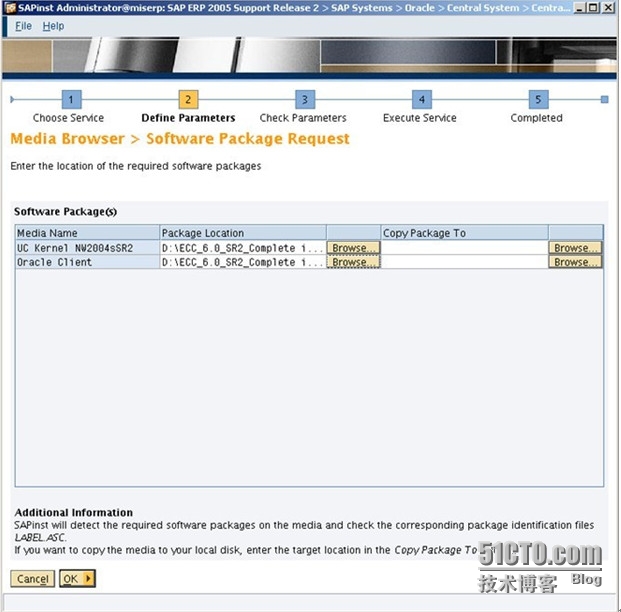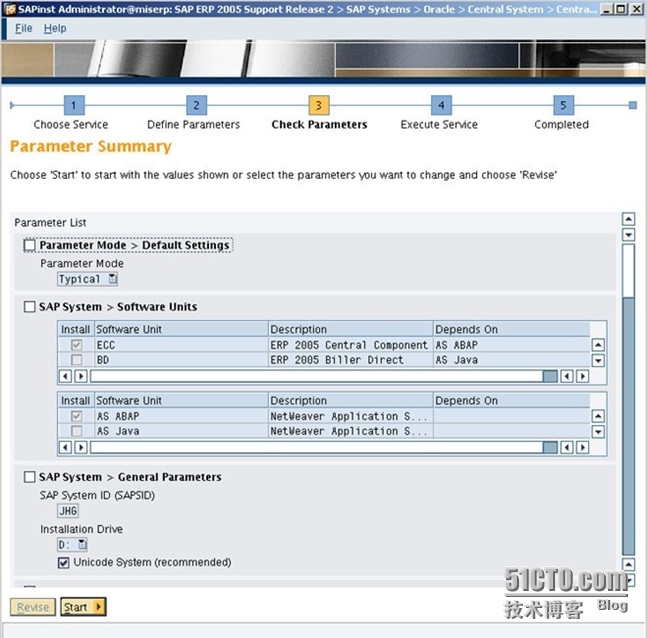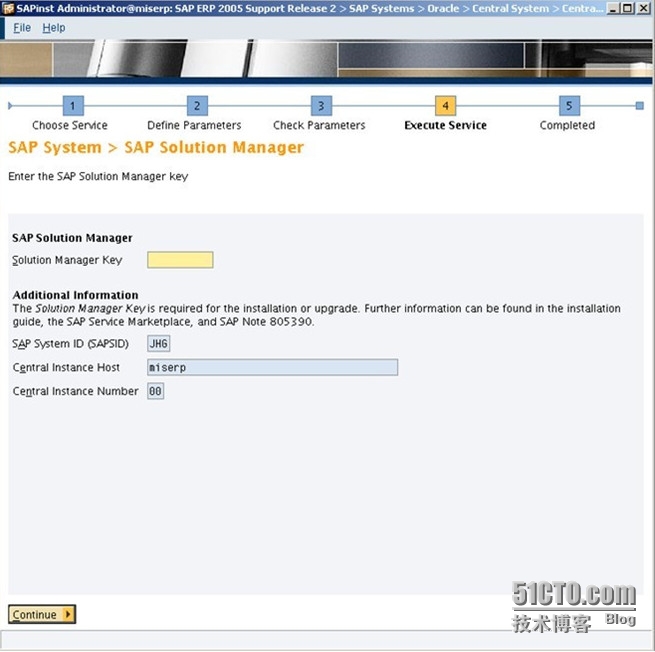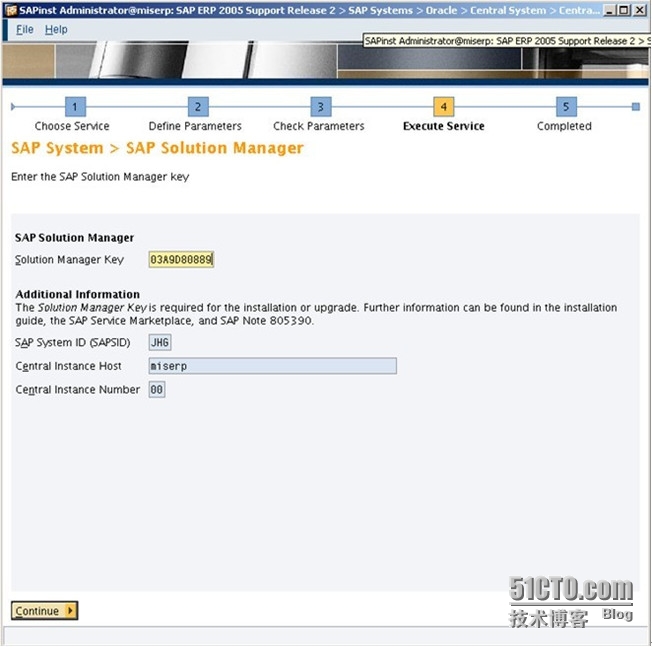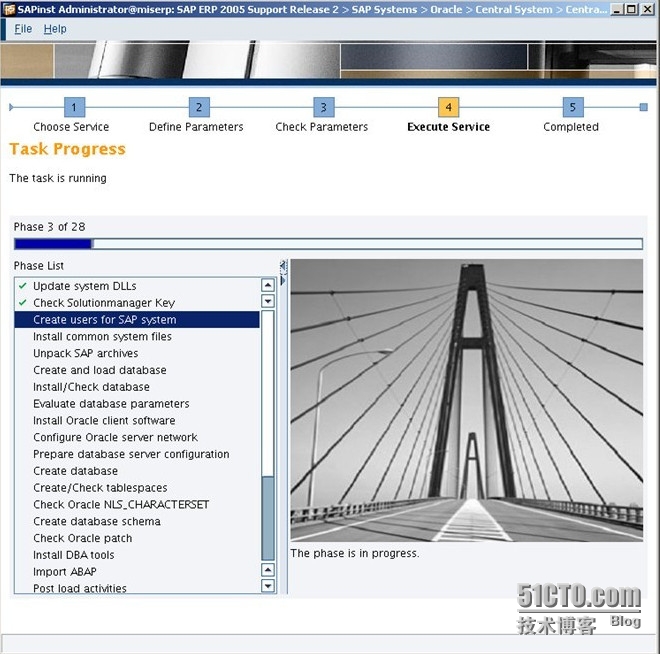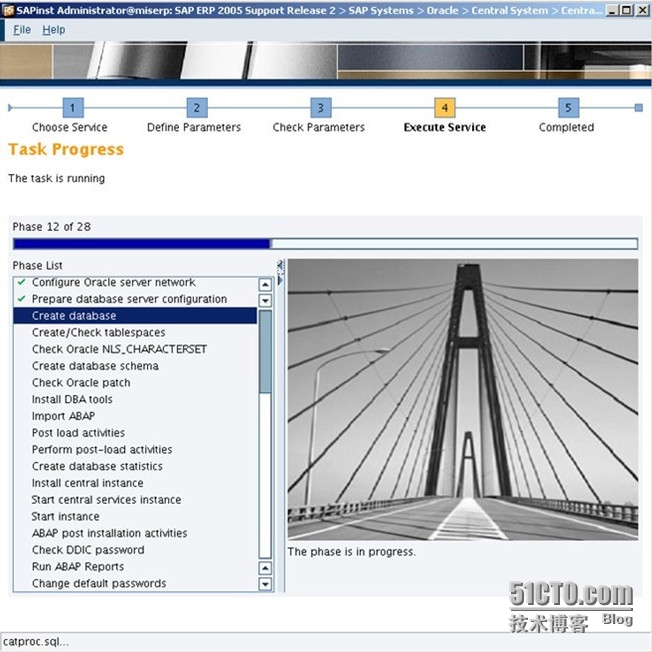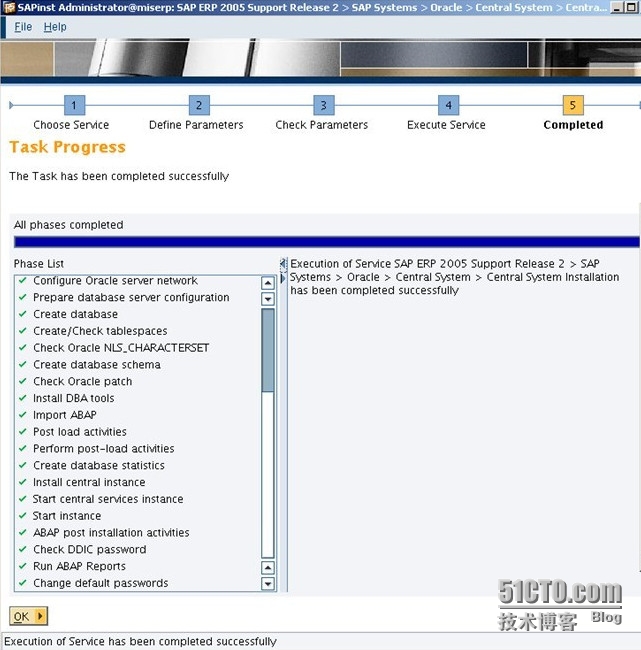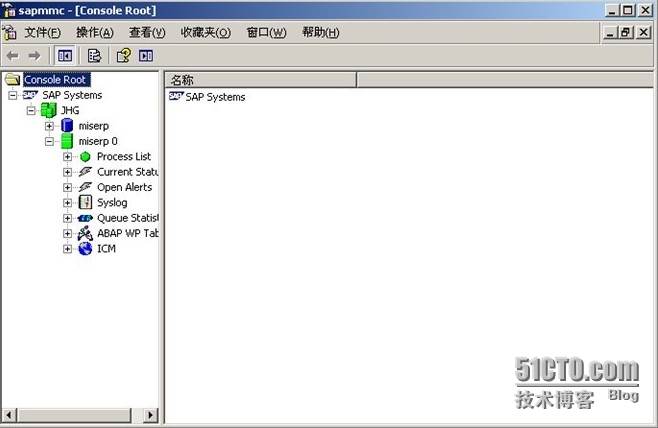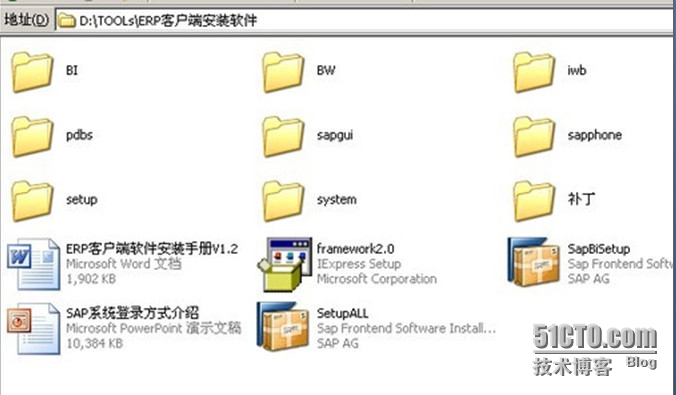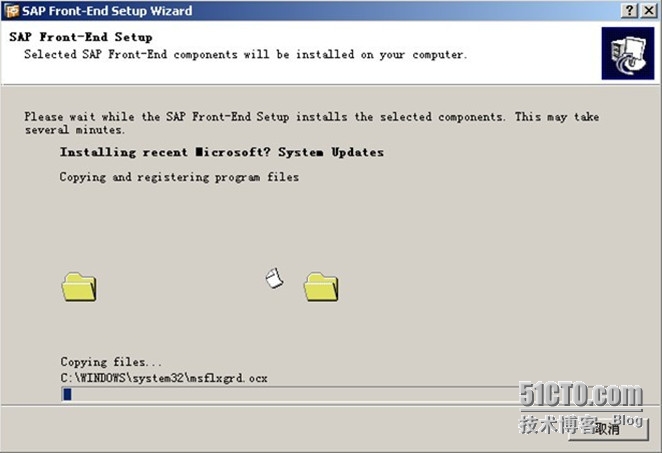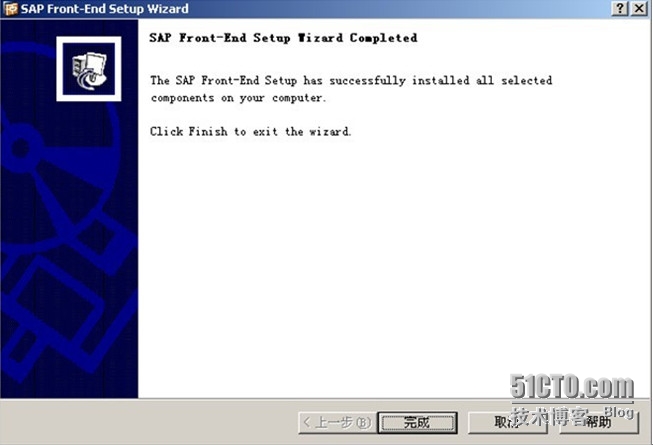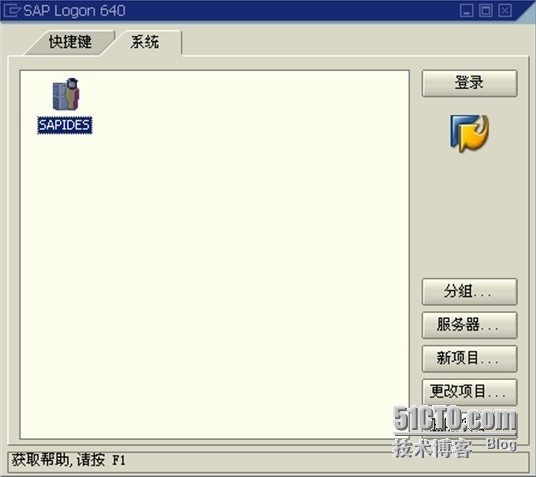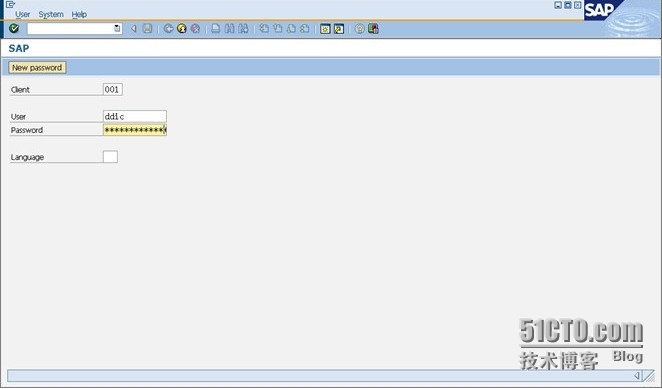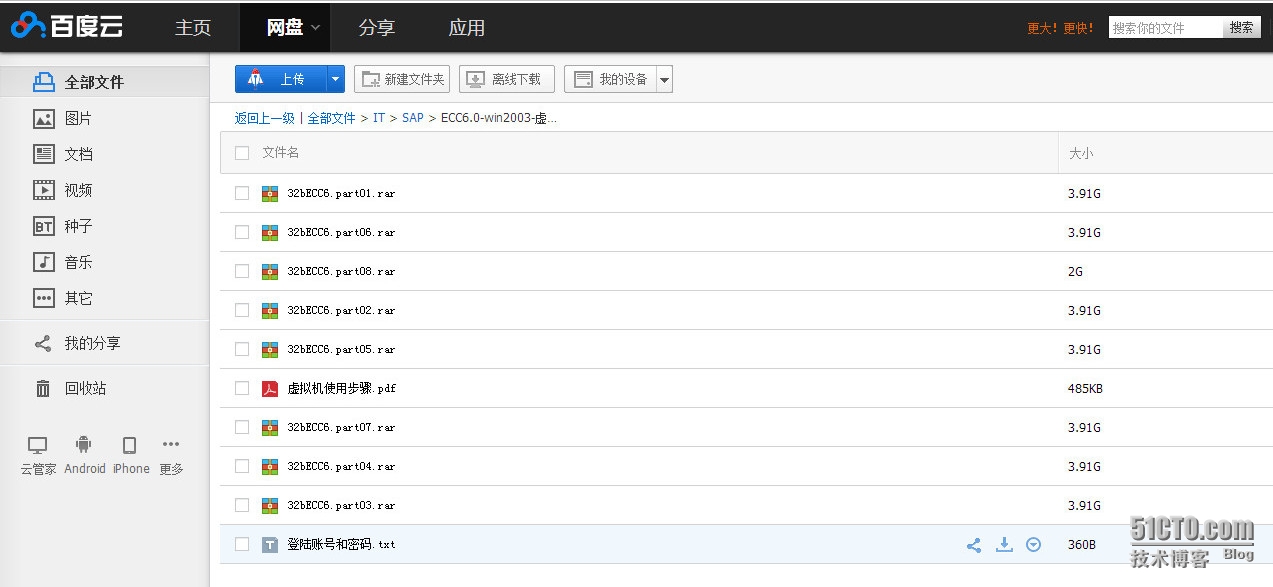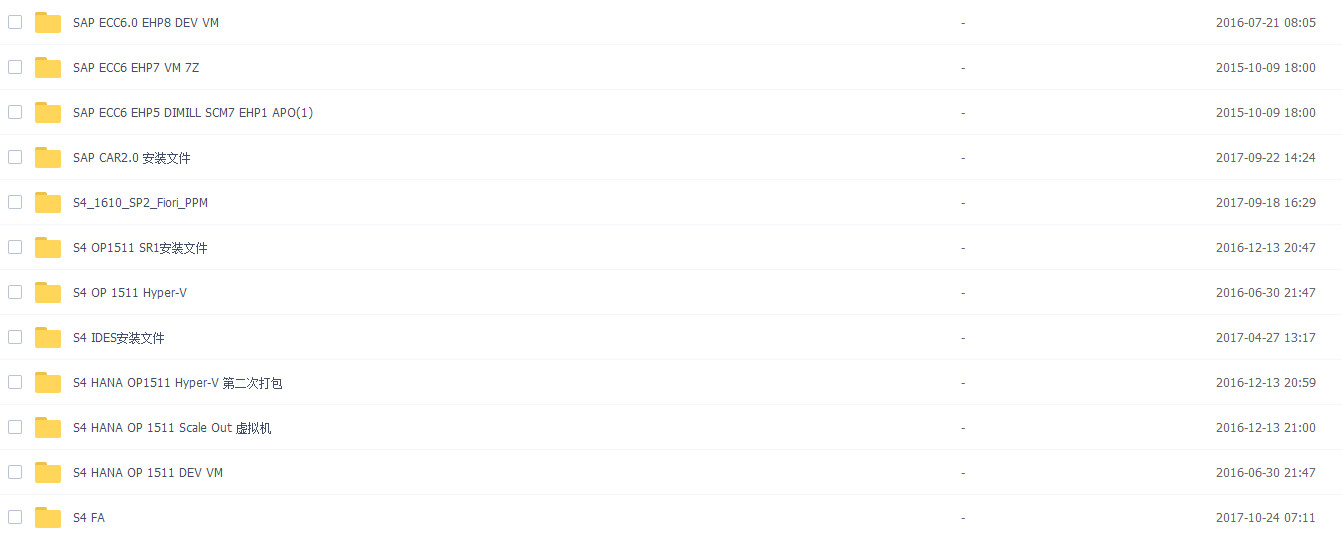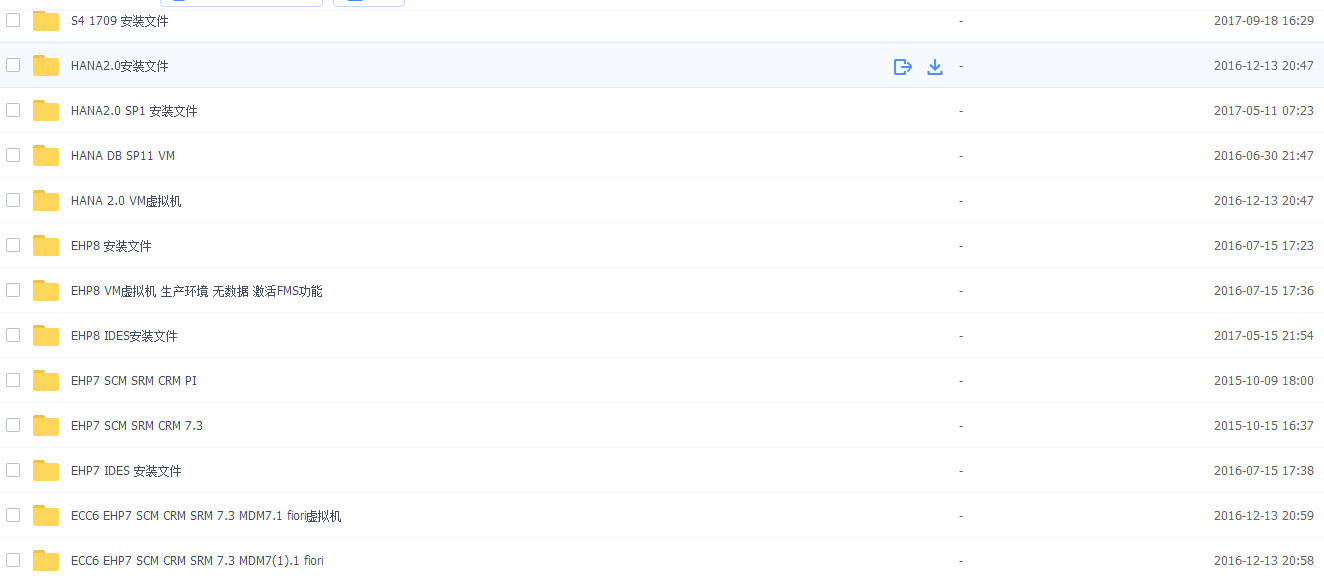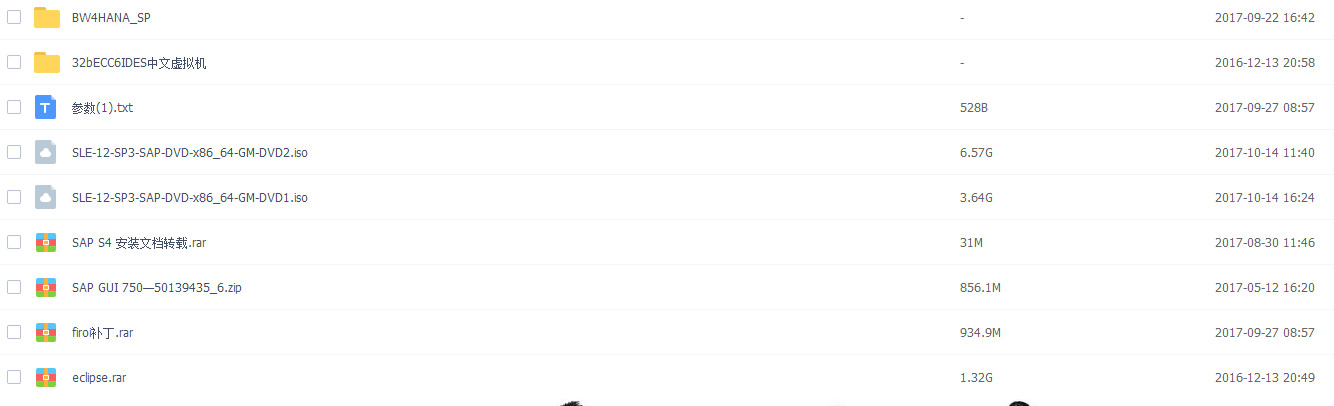最近测试了SAP ECC 6.0 windows 下安装, windows server 2003 +oralce 10g,
总体感觉比R3 要进步了。 运行速度方面也很快,不过我最喜欢的是 ECC6.0+ SQL server 2008是速度最快的,说明现在微软的东西真的进步很多了。
分享一些过程吧。
-
安装Java 1.4 ,因为安装简单,所以过程省略了。(经本人测试,java 1.5/1.6都可以,1.7以上不可以)
如下图:
安装 Oralce 10g
安装结束
至此 ORACLE 10G 安装完毕;
SAP 安装;
SAP ECC6.0 安装 ( 六 ) SAP 程序组件安装
此步安装,为SAP 最关键的安装 持续时间8-14个小时之间,视计算机配置而不同;
初始登陆,当然用DDIC权限进去了,建议进去以后复制一个帐号,并把密码写在纸上。
ECC6.0 非IDES 的实际生产用的系统在WINDOWS 2003 server 系统上安装完毕,占用硬盘空间近100G;
最后分享一下本人做的虚拟机下载地址: 可以发我邮箱 chic8@qq.com 跟我要。
注:本人所用的虚拟机仅为测试版本,非正式商用版,使用90天试用期就没有过期了。
其它的测试用的虚拟机也可以跟我要。(如下图)
本文转自成杭 51CTO博客,原文链接:http://blog.51cto.com/hangtc/1703624,如需转载请自行联系原作者